שאילתה היא קבוצה של הוראות שניתן להשתמש בהן לעבודה עם נתונים. הפעל שאילתה כדי לבצע הוראות אלה. בנוסף להחזרת תוצאות – שניתן למיין, לקבץ או לסנן - שאילתה יכולה גם ליצור, להעתיק, למחוק או לשנות נתונים.
מאמר זה מסביר כיצד להפעיל שאילתות ומספק סקירה קצרה בלבד של סוגי השאילתות השונים. המאמר דן גם בהודעות שגיאה שאתה עשוי להיתקל בהן בעת הפעלת סוגים שונים של שאילתות, ומספק שלבים שבאפשרותך לבצע כדי לעקוף או לתקן שגיאות אלה.
מאמר זה אינו מספק הוראות מפורטות ליצירת שאילתות.
חשוב: לא ניתן להפעיל שאילתות פעולה אם מסד נתונים פועל במצב לא זמין - מצב פונקציונליות מופחתת שבו Access משתמש כדי לסייע בהגנה על הנתונים שלך בנסיבות מסוימות. ייתכן שתראה אזהרה בתיבת הדו-שיח, או שתראה אזהרה בסרגל ההודעות.
לקבלת מידע נוסף אודות מצב לא זמין וכיצד להפוך שאילתות פעולה לזמינות, עיין בסעיף הפעלת שאילתת פעולה.
איזו פעולה ברצונך לבצע?
הפעלת שאילתת בחירה או הצלבות
שאילתות בחירה ושאילתות הצלבות משמשות לאחזור והצגה של נתונים, ולספק טפסים ודוחות עם נתונים. בעת הפעלת שאילתת בחירה או הצלבות, Access מציג את התוצאות תצוגת גליון נתונים.
הפעלת השאילתה
-
אתר את השאילתה בחלונית הניווט.
-
בצע אחת מהפעולות הבאות:
-
לחץ פעמיים על השאילתה שברצונך להפעיל.
-
לחץ על השאילתה שברצונך להפעיל ולאחר מכן הקש ENTER.
-
אם השאילתה שברצונך להפעיל פתוחה כעת ב- תצוגת עיצוב, באפשרותך גם להפעיל אותה על-ידי לחיצה על הפעל בקבוצה תוצאות בכרטיסיה עיצוב ברצועת הכלים, חלק ממשק המשתמש של Microsoft Office Fluent.
הפעלת שאילתת פעולה
קיימים ארבעה סוגים של שאילתות פעולה: שאילתות הוספה, שאילתות מחיקה, שאילתות עדכון ושאילתות יצירת טבלה. למעט שאילתות יצירת טבלה (אשר יוצרות טבלאות חדשות), שאילתות פעולה מבצעות שינויים בנתונים בטבלאות שעליו הן מבוססות. לא ניתן לבטל שינויים אלה בקלות, לדוגמה, על-ידי הקשה על CTRL+Z. אם תבצע שינויים באמצעות שאילתת פעולה שתחליט מאוחר יותר שאינך מעוניין לבצע, בדרך כלל יהיה עליך לשחזר את הנתונים מתוך עותק גיבוי. לכן, עליך לוודא תמיד שיש לך גיבוי חדש של הנתונים המשמשים כמקור לפני הפעלת שאילתת פעולה.
באפשרותך לצמצם את הסיכון של הפעלת שאילתת פעולה על-ידי הצגת הנתונים תחילה בתצוגה מקדימה. ניתן לעשות זאת בשתי דרכים:
-
הצג את שאילתת הפעולה בתצוגת גליון נתונים לפני הפעלתה. לשם כך, פתח את השאילתה בתצוגת עיצוב, לחץ על תצוגה בתפריט שורת מצב Access ולאחר מכן לחץ על תצוגת גליון נתונים בתפריט הקיצור. כדי לחזור לתצוגת עיצוב, לחץ שוב על תצוגה ולאחר מכן לחץ על תצוגת עיצוב בתפריט הקיצור.
-
שנה את השאילתה לשאילתת בחירה ולאחר מכן הפעל אותה.
הערה: הקפד לשים לב לסוג שאילתת הפעולה (הוספה, עדכון, יצירת טבלה או מחיקה) שבה אתה מתחיל, כדי שתוכל לשנות את השאילתה בחזרה לסוג זה לאחר הצגת הנתונים בתצוגה מקדימה באמצעות שיטה זו.
הפעלת שאילתת פעולה כשאילתת בחירה
-
פתח את שאילתת הפעולה בתצוגת עיצוב.
-
בכרטיסיה עיצוב , בקבוצה סוג שאילתה , לחץ על בחר.
-
בכרטיסיה עיצוב, בקבוצה תוצאות, לחץ על הפעל.
-
הפעלת השאילתה
כאשר תהיה מוכן להפעיל שאילתת פעולה, לחץ עליה פעמיים בחלונית הניווט, או לחץ עליה ולאחר מכן הקש ENTER.
חשוב: כברירת מחדל, Access הופך את כל שאילתות הפעולה במסד נתונים ללא זמינות, אלא אם אתה מציין שאתה נותן אמון במסד הנתונים. באפשרותך לציין שאתה נותן אמון במסד נתונים באמצעות סרגל ההודעות, ממש מתחת לרצועת הכלים.

מתן אמון במסד נתונים
-
בסרגל ההודעות, לחץ על אפשרויות.
תיבת הדו-שיח ׳אפשרויות אבטחה׳ של Microsoft Office מופיעה.
-
בחר הפוך תוכן זה לזמין ולאחר מכן לחץ על אישור.
הפעלת שאילתת פרמטר
הודעה שאילתת פרמטר להזין ערך בעת הפעלתו. בעת אספקת הערך, שאילתת הפרמטר מחילה אותו כקריטריון שדה. איזה שדה הוא מחיל את הקריטריון שצוין בעיצוב השאילתה. אם לא תספק ערך כאשר תתבקש, שאילתת הפרמטר תפרש את הקלט כמחרוזת ריקה.
שאילתת פרמטר היא תמיד גם סוג אחר של שאילתה. רוב שאילתות הפרמטר הן שאילתות בחירה או שאילתות הצלבות, אך שאילתות הוספה, יצירת טבלה ועדכון יכולות להיות גם שאילתות פרמטר.
הפעל שאילתת פרמטר בהתאם לסוג השאילתה האחר שלה, אך באופן כללי, השתמש בהליך הבא.
הפעלת השאילתה
-
אתר את השאילתה בחלונית הניווט.
-
בצע אחת מהפעולות הבאות:
-
לחץ פעמיים על השאילתה שברצונך להפעיל.
-
לחץ על השאילתה שברצונך להפעיל ולאחר מכן הקש ENTER.
-
-
כאשר מופיעה בקשת הפרמטר, הזן ערך להחלה כקריטריון.
הפעלת שאילתה ספציפית ל- SQL
קיימים שלושה סוגים עיקריים של שאילתה ספציפית ל- SQL: שאילתות איחוד, שאילתות מעבר ושאילתות הגדרת נתונים.
שאילתות איחוד משלבות נתונים משתי טבלאות או יותר, אך לא באותו אופן כמו שאילתות אחרות. בעוד שרוב השאילתות משלבות נתונים על-ידי שרשור שורות, שאילתות איחוד משלבות נתונים על-ידי צירוף שורות. שאילתות איחוד שונות מהשאילתות הוספה בשאילתות איחוד אלה אינן משנה את הטבלאות המשמשות כבסיס. שאילתות איחוד מצרף את השורות בערכת רשומות אינן נשמרות לאחר שהשאילתה סגורה.
שאילתות מעבר אינן מעובדות על-ידי מנגנון מסד הנתונים המצורף ל- Access; במקום זאת, הם מועברים ישירות לשרת מסד נתונים מרוחק שבצע את העיבוד ולאחר מכן מעביר את התוצאות בחזרה ל- Access.
שאילתות הגדרת נתונים הן סוג מיוחד של שאילתה אינן מעבדות נתונים; במקום זאת, שאילתות הגדרת נתונים יוצרות, מוחקות או אובייקטי מסד נתונים.
אין אפשרות לפתוח שאילתות ספציפיות ל- SQL בתצוגת עיצוב. ניתן לפתוח אותם בתצוגת SQL בלבד, או להפעיל אותם. למעט שאילתות הגדרת נתונים, הפעלת שאילתה ספציפית ל- SQL פותחת אותה בתצוגת גליון נתונים.
הפעלת השאילתה
-
אתר את השאילתה בחלונית הניווט.
-
בצע אחת מהפעולות הבאות:
-
לחץ פעמיים על השאילתה שברצונך להפעיל.
-
לחץ על השאילתה שברצונך להפעיל ולאחר מכן הקש ENTER.
-
פתרון בעיות של הודעת שגיאה
הטבלה הבאה מציגה כמה הודעות שגיאה נפוצות שאתה עשוי להיתקל בהן. שגיאות אלה יכולות להופיע כהודעה בתא (במקום כערך צפוי), או כהודעת שגיאה. המקטעים העוקבים אחר הרשימה כוללים הליכים שבהם תוכל להשתמש כדי לפתור שגיאות אלה.
הערה: תוכן זה של טבלה זו אינו ממצה. אם היא אינה כוללת את הודעת השגיאה שקיבלת, באפשרותך לשלוח משוב באמצעות הטופס בסוף מאמר זה, כולל מידע ספציפי אודות הודעת השגיאה בתיבת ההערה שסופקה.
|
הודעת שגיאה |
בעיה |
פתרון |
|
אי-התאמה של סוג בביטוי |
ייתכן שהשאילתה מצטרפת לשדות בעלי סוגי נתונים שונים. |
בדוק את עיצוב השאילתה וודא שלשדות המצורפים יש סוג נתונים זהה. לקבלת הוראות, עיין בסעיף בדיקת השדות המצורפים בשאילתה. |
|
הרשומה נמחקה |
מצב זה עשוי להתרחש אם האובייקט או מסד הנתונים פגומים. |
דחיסה ותיקון של מסד הנתונים. לקבלת הוראות, עיין בסעיף דחיסה ותיקון של מסד הנתונים. |
|
הפניה מעגלית שנגרמה על-ידי כינוי |
הכינוי שהוקצה לשדה זהה לרכיב של הביטוי עבור שדה זה. כינוי הוא שם שניתן לכל ביטוי בשורה שדה של רשת עיצוב השאילתה שאינו שדה ממשי. Access מקצה את הכינוי עבורך אם אינך עושה זאת בעצמך; לדוגמה, EXPR1. לאחר מכן מופיע כינוי מיד לאחר נקודתיים (:) ולאחר מכן על-ידי הביטוי. בעת הפעלת השאילתה, הכינוי הופך לשם העמודה בגליון הנתונים. |
שנה את הכינוי. לקבלת הוראות, עיין בסעיף שינוי כינוי שדה. |
|
#Error |
שגיאה זו עשויה להתרחש כאשר הערך של שדה מחושב גדול מהערך המותר בהגדרת המאפיין FieldSize של השדה. מצב זה מתרחש גם כאשר המכנה של שדה מחושב הוא או מוערך כאפס (0). |
ודא שמכנה השדה המחושב אינו מוערך כאפס (0). במידת הצורך, שנה את המאפיין גודל שדה. |
|
#Deleted |
הרשומה אליה מתבצעת הפניה נמחקה. |
אם הרשומה נמחקה בטעות, יש לשחזר אותה מתוך גיבוי. אם המחיקה היתה מכוונת, באפשרותך לבטל הודעת שגיאה זו על-ידי הקשה על SHIFT+F9 כדי לרענן את השאילתה. |
בדיקת השדות המצורפים בשאילתה
כדי לבדוק את סוגי הנתונים של שדות בשאילתה, עיין בטבלאות המקור בתצוגת עיצוב ובדוק את המאפיינים עבור השדות שאתה בודק.
-
פתח את השאילתה בתצוגת עיצוב. צירופים מופיעים כקווים המחברים שדות בטבלאות המקור. שים לב לשמות הטבלה והשדות עבור כל צירוף.
-
בחלונית הניווט, לחץ באמצעות לחצן העכבר הימני על כל טבלה שכוללת שדה אחד או יותר המצורפים לשאילתה ולאחר מכן לחץ על תצוגת עיצוב.
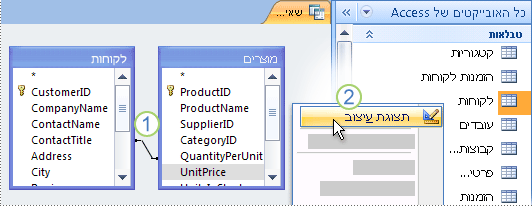
1. שדות מצורפים בעלי סוגי נתונים שונים.
2. לחץ באמצעות לחצן העכבר הימני על הטבלה ולאחר מכן לחץ על תצוגת עיצוב.
-
עבור כל צירוף, השווה את הערכים בעמודה סוג נתונים של רשת עיצוב הטבלה עבור השדות המעורבים בצירוף זה.
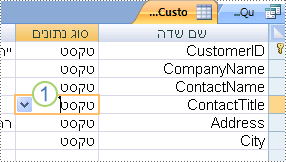
1. בדוק את סוג הנתונים של השדות המצורפים בתצוגת עיצוב טבלה.
-
כדי לעבור לטבלה כך שתוכל לראות את השדות שלה, לחץ על הכרטיסיה עם שם טבלה זו.
דחיסה ותיקון של מסד הנתונים
הפעלת כלי השירות 'דחיסה ותיקון של מסד נתונים' בתוך Access יכולה לשפר את ביצועי מסד הנתונים. כלי שירות זה יוצר עותק של קובץ מסד הנתונים, ואם הוא מפוצל, מארגן מחדש את האופן בו קובץ מסד הנתונים מאוחסן בדיסק. לאחר השלמת תהליך הדחיסה והתיקון, מסד הנתונים הדחוס יאפס שטח מבוזבז, והוא בדרך כלל קטן יותר מהמקור. על-ידי דחיסת מסד הנתונים לעתים קרובות, באפשרותך להבטיח ביצועים מיטביים של יישום מסד הנתונים ולפתור גם שגיאות שמקורן בבעיות חומרה, כשלי צריכת חשמל או תנודות מתח וגורמים דומים.
לאחר השלמת הפעולה הדחוסה, מהירות השאילתה משופרת מכיוון שהנתונים המשמשים כבסיס שוכתבו לטבלאות בדפים רציפים. סריקת דפים רציפים מהירה הרבה יותר מסריקת עמודים מפוצלים. שאילתות ממוטבות גם לאחר כל דחיסה של מסד נתונים.
במהלך הפעולה הדחוסה, באפשרותך להשתמש בשם המקורי עבור קובץ מסד הנתונים הדחוס, או להשתמש בשם אחר כדי ליצור קובץ נפרד. אם אתה משתמש באותו שם ומסד הנתונים נדחס בהצלחה, Access מחליף באופן אוטומטי את הקובץ המקורי בגירסה הדחוסה.
הגדר אפשרות שגורמת לאוטומטית של תהליך זה
-
לחץ על קובץ > אפשרויות כדי לפתוח את תיבת הדו-שיח אפשרויות Access.
-
לחץ על מסד נתונים נוכחי ולאחר מכן, תחת אפשרויות יישום, בחר את תיבת הסימון דחוס בעת סגירה.
פעולה זו גורמת ל- Access לדחוס ולתקן את מסד הנתונים באופן אוטומטי בכל פעם שהוא נסגר.
דחיסה ותיקון ידניים של מסד הנתונים
-
לחץ על כלי מסד > נתונים לדחיסה ותיקון של מסד נתונים.
שינוי כינוי שדה
-
פתח את השאילתה בתצוגת עיצוב.
-
ברשת עיצוב השאילתה, חפש שדות בעלי כינויים. הם כוללים נקודתיים בסוף שם השדה, כמו בשם :.
-
בדוק כל כינוי כדי לוודא שהכינוי אינו תואם לשם של שדה כלשהו שמהווה חלק מהביטוי של הכינוי. אם כן, שנה את הכינוי.










